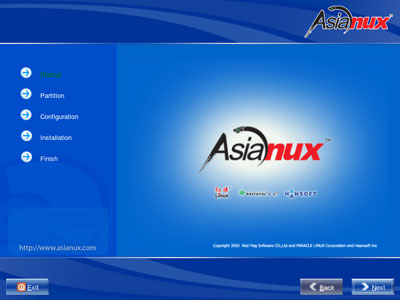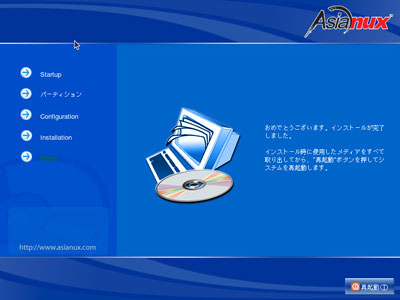インストールCD-ROMのチェック処理をスキップして、しばらく待つと、グラフィカルモードでインストーラが表示される。
インストーラでは、使用言語の選択や使用許諾契約書への同意とともに、キーボード種類、インストール先パーティション、ネットワークデバイス、地域、rootのパスワードの設定を順に行っていく。そして、これらの設定を終え、インストールパッケージの種類を選択すると、パッケージ間の依存関係が確認され、実際のインストール作業が開始される。
Asianux Server 3だけでなく、現在提供されているLinuxディストリビューションのいくつかでは、anacondaというインストールプログラムが利用されている。anacondaによって、表示内容に従って指定を繰り返していくことで、とても簡単にLinuxディストリビューションのインストール作業が行える。
ただし、Asianux Server 3では、この指定画面の表記が日本語であったり英語であったりとツメの甘さが見られた。ベータ版であるためと思うが、残念であることに変わりはない。
インストール作業中は、インストーラの指示に従ってCD-ROMを交換していく。そして、インストール作業が終了したら、モニタの解像度などを設定し、CD-ROMを取り出してマシンを再起動する。
マシンを再起動すると、Asianux Server 3がブートされ、しばらく待つとログイン画面が表示される。
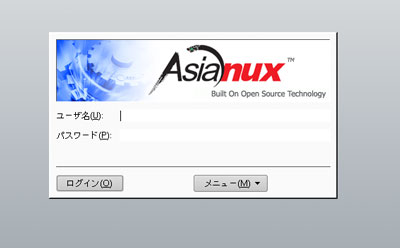 再起動後に表示されるログイン画面。
再起動後に表示されるログイン画面。
まずは、システムの構成内容を設定し直したり、アップデートプログラムの実行が必要かもしれないので、rootでログインする。ログインすると、Asianux Server 3のデスクトップが表示される。